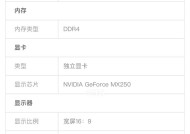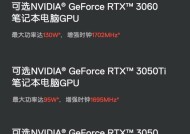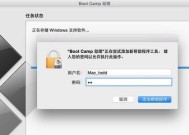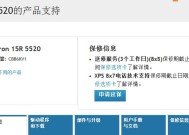苹果笔记本清缓存方法是什么?操作后有什么好处?
- 电器维修
- 2025-04-08
- 23
- 更新:2025-03-27 01:11:12
在日常使用苹果笔记本电脑时,随着时间的积累,系统缓存文件会不断增多,这可能会影响到笔记本的运行效率和速度。定期清理缓存不仅可以释放硬盘空间,还能提升系统的整体性能。本文将介绍苹果笔记本清缓存的方法,以及操作后您将获得的好处。
清缓存的重要性
在深入操作步骤之前,我们需要了解为何清缓存对苹果笔记本至关重要。系统缓存是存储在硬盘上临时数据的,这些数据涉及浏览器浏览历史、应用程序数据、系统日志等。当缓存积累到一定程度,可能会导致以下问题:
系统运行缓慢:大量的缓存文件占用了宝贵的硬盘空间,使得系统读写速度下降。
应用程序卡顿:一些应用程序可能会因为缓存过时不正确地读取数据,造成卡顿现象。
软件更新和安装困难:过时的缓存文件可能会干扰新软件的安装和更新过程。

如何清理苹果笔记本的缓存
步骤一:清理浏览器缓存
大多数用户使用Safari作为默认浏览器,而Safari提供了一键清除缓存的选项。
1.打开Safari浏览器。
2.点击左上角的“Safari”菜单。
3.选择“偏好设置”。
4.在新窗口中,点击“高级”标签,然后勾选“在菜单栏中显示开发菜单”。
5.关闭“偏好设置”窗口,回到菜单栏上找到“开发”选项,选择“清空缓存”。
6.重启Safari浏览器。
步骤二:清理系统缓存
除了浏览器之外,系统本身的缓存也需要定期清理。
1.打开“Finder”。
2.选择左侧的“应用程序”,然后找到“实用工具”文件夹并打开。
3.双击打开“终端”。
4.在终端窗口中输入以下命令并回车:
```
sudorm-rf~/Library/Caches/*
```
5.输入您的管理员密码,然后按回车继续。
6.系统会提示您输入密码,由于安全原因,输入时不会显示任何字符。
注意:使用sudo命令时请小心,错误的命令可能会导致系统不稳定。
步骤三:清理应用程序缓存
对于每一款应用程序,它们通常也会有自己的缓存文件。大多数应用程序在它们的偏好设置中提供了清理缓存的选项。
1.打开您想要清理缓存的应用程序。
2.查找偏好设置或程序设置中的清理缓存选项并执行清理。

清缓存的好处
清理缓存对苹果笔记本的性能有显著的好处:
提升响应速度:清除陈旧的缓存文件后,系统和应用程序可以更快地启动和运行。
增加可用磁盘空间:清理掉不再需要的缓存文件,可以释放出硬盘空间,帮助您存储更多重要文件。
减少数据混乱:清理缓存有助于减少因过时数据导致的软件故障和冲突。

结语
通过以上介绍的步骤,您能有效地清理苹果笔记本的缓存,从而提升电脑性能和用户体验。记住,定期维护和清理是保持笔记本流畅运行的关键。希望这篇指南能帮助您更轻松地管理您的苹果笔记本电脑。